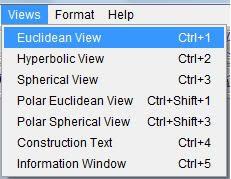Cinderella không phải là phần mềm miễn phí. Phiên bản mới nhất của phần mềm này là 2.0 hiện đang được bán với giá khoảng 70$ / License. Tuy nhiên gần đây nhóm tác giả phần mềm đã đưa ra miễn phí phiên bản Cinderella 1.4. Hôm nay chúng tôi xin giới thiệu với các bạn một số tính năng đặc biệt mới và hay của phần mềm Cinderella version 1.4 đã được phát hành miễn phí. Các bạn có thể download trực tiếp phiên bản 1.4 tại Website chính thức của phần mềm http://cinderella.de/tiki-index.phphoặc tại Website của công ty Công nghệ Tin học Nhà trường, tại đây. 3. Cinderella Cinderella là phần mềm bắt nguồn từ một cuộc dạo chơi của một nhóm các nhà toán học trên chiếc thuyền buồm có tên Cinderella (tên của một công chúa trong truyện Cổ tích phương Tây) từ năm 1992. Sau một thời gian chuẩn bị, năm 1996 dự án Cinderella chính thức bắt đầu tại trường Đại học Kỹ thuật Berlin do hai nhà toán học Ulli Kortenkamp và Jürgen Richter-Gebert lãnh đạo. Đến năm 1998, cả hai nhà toán học chủ trì đề tài đều chuyển sang trường Đại học Zurichvà dự án Cinderella cũng được chuyển sang đó. Phiên bản đầu tiên của Cinderella ra đời vào thời kỳ này. Phiên bản hiện tại của phần mềm này là 2.0, tuy nhiên đây không là bản miễn phí. Phiên bản miễn phí được phát hành hiện tại là Cinderelle 1.4. Trong bài viết này chúng tôi sẽ mô tả ngắn gọn các tính năng mạnh đặc biệt của phần mềm này. Giao diện chính của phần mềm có dạng sau: 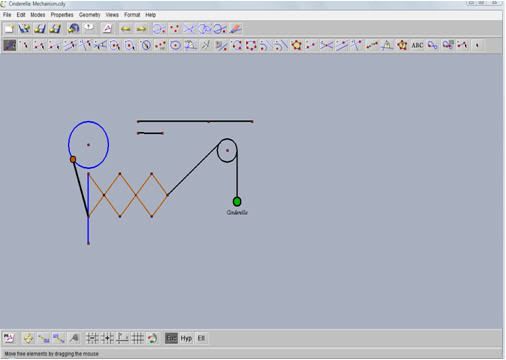 Muốn dịch chuyển toàn bộ các đối tượng trên màn hình hãy nháy chuột chọn nút  phía trái dưới màn hình, sau đó nhấn giữ và kéo rê chuột trên màn hình theo các hướng khác nhau để dịch chuyển đối tượng. phía trái dưới màn hình, sau đó nhấn giữ và kéo rê chuột trên màn hình theo các hướng khác nhau để dịch chuyển đối tượng. 1. Một số công cụ vẽ quen thuộc (1) Công cụ di chuyển và chọn đối tượng Công cụ  có chức năng chọn và di chuyển các đối tượng hình học trên màn hình. Muốn chọn nhiều đối tượng trên màn hình nhấn giữ phím Shift trong khi kích chọn đối tượng. có chức năng chọn và di chuyển các đối tượng hình học trên màn hình. Muốn chọn nhiều đối tượng trên màn hình nhấn giữ phím Shift trong khi kích chọn đối tượng. (2) Bổ sung đối tượng điểm trên màn hình Sử dụng công cụ  để tạo thêm các đối tượng trên màn hình. Sau khi chọn công cụ nháy chuột trên màn hình để tạo các đối tượng điểm. để tạo thêm các đối tượng trên màn hình. Sau khi chọn công cụ nháy chuột trên màn hình để tạo các đối tượng điểm. Nếu nháy chuột trên một đường, đoạn hay vòng tròn, điểm được tạo sẽ là điểm nằm trên đối tượng này. Nếu nháy chuột lên giao của hai đối tượng ta thu được giao điểm của hai đối tượng. (3) Vẽ đường thẳng qua 2 điểm, đường thẳng qua 1 điểm và đoạn thẳng qua hai điểm Vẽ đường thẳng qua 2 điểm (không nhất thiết phải có điểm trước). Chọn công cụ  . Nháy chuột tại điểm thứ nhất, giữ và rê chuột tới điểm thứ hai và nhả chuột. Đường thẳng này sau khi đã tạo xong muốn dịch chuyển phải dùng chuột dịch chuyển hai điểm này của đường thẳng. . Nháy chuột tại điểm thứ nhất, giữ và rê chuột tới điểm thứ hai và nhả chuột. Đường thẳng này sau khi đã tạo xong muốn dịch chuyển phải dùng chuột dịch chuyển hai điểm này của đường thẳng. Vẽ đường thẳng đi qua 1 điểm (không nhất thiết phải có trước điểm). Chọn công cụ  . Nháy chuột tại điểm thứ nhất, giữ và rê chuột tới điểm thứ hai và nhả chuột. . Nháy chuột tại điểm thứ nhất, giữ và rê chuột tới điểm thứ hai và nhả chuột. Vẽ đoạn thẳng đi qua 2 điểm (không nhất thiết phải có điểm trước). Chọn công cụ  . Nháy chuột tại điểm thứ nhất, giữ và rê chuột tới điểm thứ hai và nhả chuột. . Nháy chuột tại điểm thứ nhất, giữ và rê chuột tới điểm thứ hai và nhả chuột. (4) Vẽ đường thẳng đi qua một điểm và vuông góc với một đường thẳng khác Các bước thực hiện như sau: - Chọn công cụ  . . - Nháy chuột lên đuờng thẳng (hoặc đoạn thẳng), nhấn giữ và kéo rê chuột lên điểm đã cho và nhả chuột. (5) Vẽ đường thẳng đi qua một điểm và song song với một đường thẳng khác Các bước thực hiện như sau: - Chọn công cụ  . . - Nháy chuột lên đuờng thẳng (hoặc đoạn thẳng), nhấn giữ và kéo rê chuột lên điểm đã cho và nhả chuột. (6) Tạo trung điểm của đoạn thẳng hoặc giữa hai điểm Các bước thực hiện như sau: - Chọn công cụ  . . - Nháy chuột tại một điểm đầu, nhấn giữ và kéo rê chuột đến điểm thứ hai và nhả chuột. (7) Kẻ đường phân giác của một góc Một góc phải được tạo thành từ giao điểm của hai đường thẳng, đoạn thẳng hoặc giao giữa đoạn thẳng và đường thẳng. Các bước thực hiện như sau: - Chọn công cụ  . . - Nháy chuột lên hai đường hoặc đoạn thẳng tạo nên góc đã cho. Chú ý khi chuẩn bị nháy lên đường, đoạn thứ hai, bạn sẽ thấy một vạch nối tạo góc xuất hiện thông báo góc sẽ được kẻ đường phân giác. (8) Các công cụ vẽ vòng tròn 1. Vòng tròn xác định bởi hai điểm: tâm cho trước tại 1 điểm và đi qua 1 điểm thứ hai - Chọn công cụ  . . - Nháy chuột tại điểm đầu tiên là tâm vòng tròn. - Giữ chuột, kéo thả tới điểm thứ hai là điểm nằm trên vòng tròn và nhả chuột. Vòng tròn được xác định có dạng sau. Chú ý đến hai điểm xác định nên vòng tròn này. Muốn dịch chuyển vòng tròn bắt buộc phải dịch chuyển một trong hai điểm này. 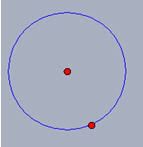 2. Vòng tròn xác định bởi một điểm: tâm cho trước và kéo thả chuột tạo vòng tròn - Chọn công cụ  . . - Nháy chuột tại điểm đầu tiên là tâm vòng tròn. - Giữ chuột, kéo thả tới vị trí thứ hai bất kỳ (là điểm nằm trên vòng tròn) và nhả chuột. Vòng tròn được xác định có dạng sau. 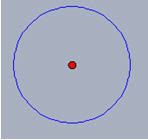 Chú ý muốn dịch chuyển vòng tròn này chỉ cần dịch chuyển tâm vòng tròn hoặc dùng chuột kéo thả trên đường viền vòng tròn. 3. Vòng tròn xác định bởi tâm và bán kính cố định - Chọn công cụ  . . - Xuất hiện cửa sổ dạng: 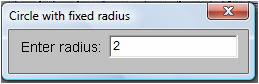 Nhập bán kính vòng tròn cần thiết lập trong cửa sổ này. - Nháy chuột tại điểm bất kỳ (là tâm vòng tròn) trên màn hình để tạo vòng tròn. Vòng tròn được tạo sẽ có bán kính là số đo đã chọn. 4. Vòng tròn đi qua 3 điểm cho trước Giả sử 3 điểm đã có trên màn hình. - Chọn công cụ  . . - Nháy chuột lần lượt lên 3 điểm trên. Một vòng tròn được thiết lập đi qua 3 điểm này. (9) Vẽ đường thẳng đi qua 1 điểm và lập với một đường thẳng cho trước một góc cho trước Trên màn hình phải có một đường thẳng hay đoạn thẳng cho trước. - Chọn công cụ  . . - Xuất hiện hộp hội thoại: 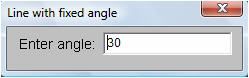 Nhập số đo góc muốn tạo đường thẳng nghiêng với giá trị góc này. - Nháy chuột lên đường thẳng hay đoạn thẳng cho trước. Nhấn giữ chuột và kéo thả đến vị trí bất kỳ để tạo đường thẳng và nhả chuột. 2. Thay đổi thuộc tính của đối tượng trên màn hình Sau đây là một số lệnh liên quan đến thay đổi tính chất và thể hiện của các đối tượng trên màn hình. (1) Xóa một đối tượng Sử dụng công cụ chọn  nháy chuột phải lên đối tượng và chọn chức năng Delete để xóa đối tượng. nháy chuột phải lên đối tượng và chọn chức năng Delete để xóa đối tượng. (2) Xóa các đối tượng đang chọn trên màn hình Có thể xóa nhiều đối tượng cùng một lúc bằng cách chọn các đối tượng này trên màn hình, sau đó nháy chọn công cụ  . . (3) Thay đổi thể hiện bên ngoài của các đối tượng đang chọn trên màn hình Sau khi chọn các đối tượng trên màn hình nếu muốn thay đổi cách thể hiện hãy thực hiện lệnh Properties --> Edit Appearance. 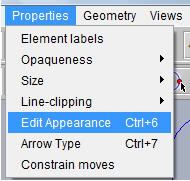 Cửa sổ thuộc tính sẽ xuất hiện. Thay đổi các tính chất trên hộp hội thoại này sẽ có tác động đến toàn bộ các đối tượng đang chọn trên màn hình và tất cả các đối tượng được khởi tạo sau khi đóng hộp hội thoại này. Sau đây là mô tả các thuộc tính của hộp hội thoại. 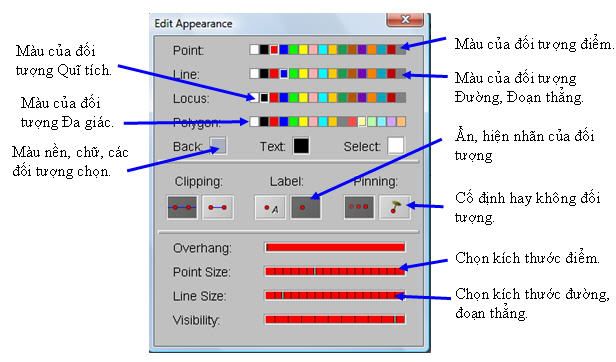
(4) Thay đổi thuộc tính mũi tên của đoạn thẳng Để thay đổi hay thiết lập thuộc tính mũi tên cho các đoạn thẳng (vector) trên màn hình thực hiện các thao tác sau: - Sau khi chọn các đối tượng trên màn hình nếu muốn thay đổi cách thể hiện hãy thực hiện lệnh Properties --> Arrow Type. 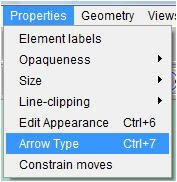 Cửa sổ thay đổi thuộc tính thể hiện của đoạn thẳng có dạng như hình dưới đây. Thay đổi các tính chất trên hộp hội thoại này sẽ có tác động đến toàn bộ các đối tượng đoạn đang chọn trên màn hình và tất cả các đối tượng được khởi tạo sau khi đóng hộp hội thoại này. 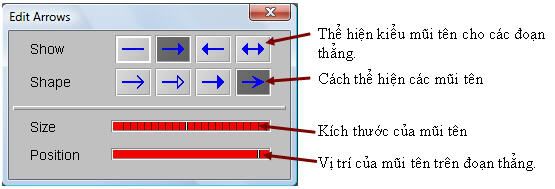 (5) Thay đổi nhãn của một đối tượng trên màn hình Muốn thay đổi nhãn của một đối tượng trên màn hình thực hiện các thao tác sau: - Chọn công cụ  . . - Nháy chuột lên đối tượng. - Hộp hội thoại sau xuất hiện cho phép đổi tên nhãn của đối tượng: 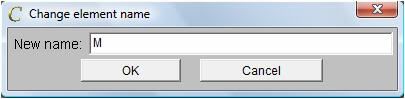 Gõ tên mới vào vị trí New Name và nhấn nút OK. Nếu đã có một đối tượng trên màn hình cùng tên này thì hộp hội thoại sau sẽ xuất hiện. 
Nháy nút Exchange labels để đồng ý đổi nhãn. 3. Quĩ tích và animation Để tìm quĩ tích của một điểm hay đường, cần xác định điểm điều khiển. Điểm điều khiển là điểm tạo nên sự thay đổi của đối tượng quĩ tích khi điểm điều khiển chuyển động tự do trên một đoạn thẳng, đường thẳng hay vòng tròn. Ví dụ: Cho vòng tròn tâm O. Đoạn thẳng AB cố định. Điểm M chạy trên AB. OM cắt vòng tròn tại E. I là trung điểm EM. Tìm quĩ tích của I. Rõ ràng trong ví dụ này M là điểm điều khiển. 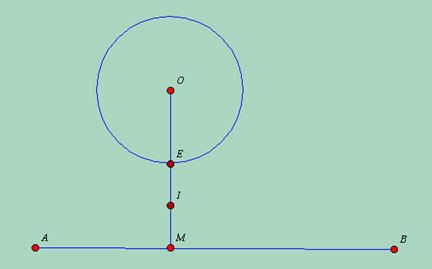 Cách thể hiện qui tích của I với M là điểm điều khiển sẽ được thục hiện như sau: - Chọn công cụ  . . - Nháy chọn điểm M. - Nháy chọn điểm I. Quĩ tích của I sẽ xuất hiện như hình dưới đây: 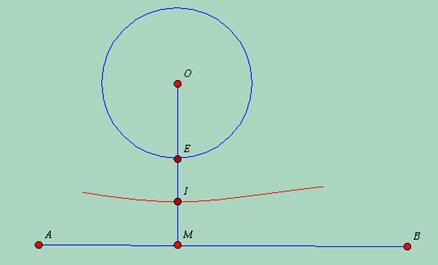 Bây giờ muốn cho điểm M tự động chuyển động trên đoạn thẳng AB chúng ta hãy sử dụng công cụ animation của phần mềm như sau: - Chọn công cụ  . . - Nháy chuột vào điểm M. Ta sẽ thấy điểm M sẽ tự động chuyển động trên đoạn AB và xuất hiện một hộp điều khiển như sau: 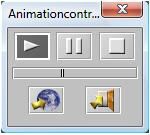 Các nút trên màn hình này có ý nghĩa như sau:  Bắt đầu Animation. Cho điểm điều khiển chuyển động. Bắt đầu Animation. Cho điểm điều khiển chuyển động.
 tạm dừng, sau có thể chạy tiếp bằng nút tạm dừng, sau có thể chạy tiếp bằng nút  . .
 dừng lại. Sau có thể chạy lại bằng nút dừng lại. Sau có thể chạy lại bằng nút  . .
Muốn thoát và kết thúc lệnh Animation nháy nút  . . 4. Tạo bài tập kiểm tra cho học sinh Đây là một chức năng khá mạnh của phần mềm Cinderella. Chức năng này có nhiều nét giống chức năng tương tự của phần mềm C.A.R. Tôi sẽ trình bày chức năng này trong một dịp khác. 5. Hỗ trợ các hình học khác nhau trong phần mềm Đây có lẽ là chức năng mạnh và độc đáo nhất của phần mềm Cinderella. Ví dụ phần mềm này có tính năng quan sát toàn bộ các đối tượng hình học trong chế độ biểu diễn hình cầu. Trong chế độ này toàn bộ những đối tượng trên màn hình sẽ được lấy ánh xạ phản chiếu trên một hình cầu. Điều này có ý nghĩa lớn trên thực tế vì mọi quan sát, hình vẽ của chúng ta thực chất được thể hiện trên bề mặt trái đất là hình cầu. Tính năng này sẽ giúp học sinh hiều được khái niệm hình học phi euclid. Sau đây sẽ mô tả ngắn tính năng mạnh này của phần mềm. Hình ảnh dưới đây cho ta hiểu được cách thể hiện trên biểu diễn hình cầu (Spherical View). 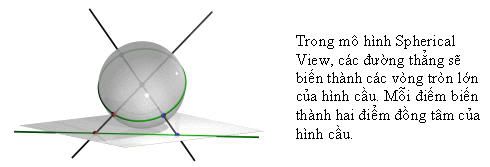 Chuyển chế độ Spherical View Thực hiện lệnh Views -->Spherical View. 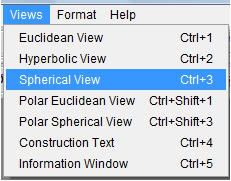 Hình dưới đây là Spherical View của bài toán tìm quĩ tích đã trình bày ở phần trên. 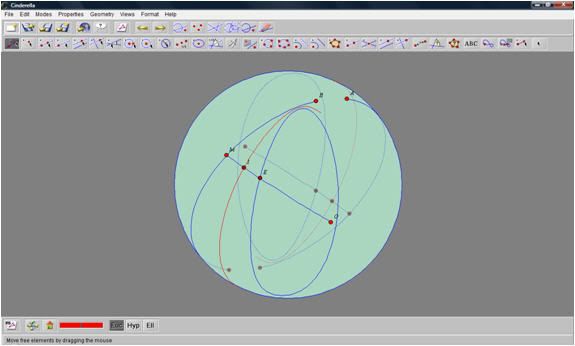
Nháy chuột vào nút  phía dưới màn hình để chuyển sang chế độ có thể xoay hình cầu theo các hướng khác nhau để quan sát. phía dưới màn hình để chuyển sang chế độ có thể xoay hình cầu theo các hướng khác nhau để quan sát. Toàn bộ các lệnh, công cụ vẽ trong chế độ hình phẳng bình thường đều có thể chuyển sang chế độ hình cầu. Quan sát chuyển động các đối tượng hình học trong chế độ Spherical View tạo nên sự thú vị hấp dẫn đối với thầy và trò nếu muốn tìm hiểu sâu hơn môn Hình học trong nhà trường. Muốn quay trở lại chế độ hiển thị bình thường thực hiện lệnh Views ---> Euclidean View hay nhấn tổ hợp phím Ctrl+1. 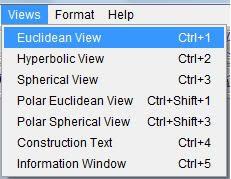 Chúc các thầy cô và các nhà trường có một năm học thành công với phần mềm hình học động Cinderella.
School@net
|

 Xem giỏ hàng
Xem giỏ hàng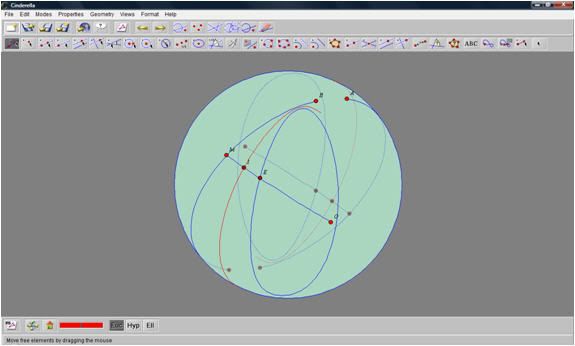 Trong phần III của bài viết chúng tôi sẽ giới thiệu với các thầy cô giáo phần mềm Cinderella, một phần mềm rất nổi tiếng trong nhóm các phần mềm hình học động. Tác giả của phần mềm là giáo sư Ulrich Kortenkamp, một chuyên gia rất nổi tiếng trong lĩnh vực mô phỏng toán học động.
Trong phần III của bài viết chúng tôi sẽ giới thiệu với các thầy cô giáo phần mềm Cinderella, một phần mềm rất nổi tiếng trong nhóm các phần mềm hình học động. Tác giả của phần mềm là giáo sư Ulrich Kortenkamp, một chuyên gia rất nổi tiếng trong lĩnh vực mô phỏng toán học động.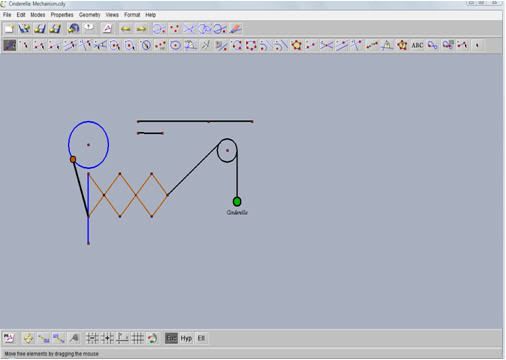



 . Nháy chuột tại điểm thứ nhất, giữ và rê chuột tới điểm thứ hai và nhả chuột. Đường thẳng này sau khi đã tạo xong muốn dịch chuyển phải dùng chuột dịch chuyển hai điểm này của đường thẳng.
. Nháy chuột tại điểm thứ nhất, giữ và rê chuột tới điểm thứ hai và nhả chuột. Đường thẳng này sau khi đã tạo xong muốn dịch chuyển phải dùng chuột dịch chuyển hai điểm này của đường thẳng. . Nháy chuột tại điểm thứ nhất, giữ và rê chuột tới điểm thứ hai và nhả chuột.
. Nháy chuột tại điểm thứ nhất, giữ và rê chuột tới điểm thứ hai và nhả chuột.  . Nháy chuột tại điểm thứ nhất, giữ và rê chuột tới điểm thứ hai và nhả chuột.
. Nháy chuột tại điểm thứ nhất, giữ và rê chuột tới điểm thứ hai và nhả chuột. .
. .
. .
. .
. .
.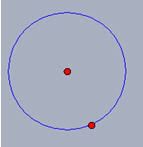
 .
.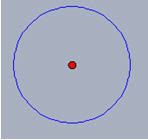
 .
.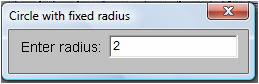
 .
. .
.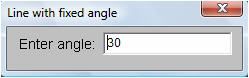
 nháy chuột phải lên đối tượng và chọn chức năng Delete để xóa đối tượng.
nháy chuột phải lên đối tượng và chọn chức năng Delete để xóa đối tượng. .
.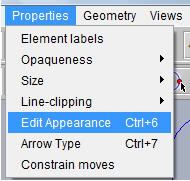
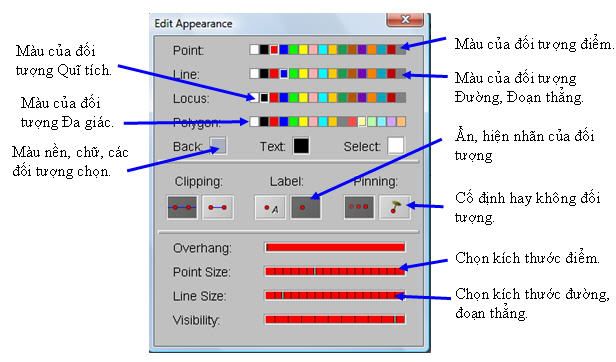
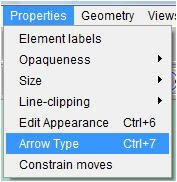
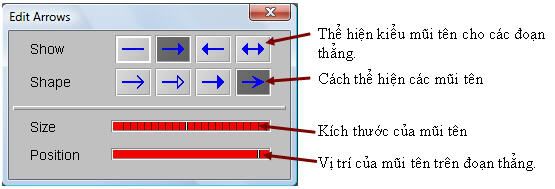
 .
.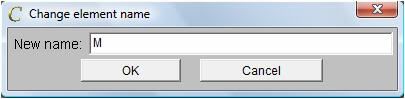

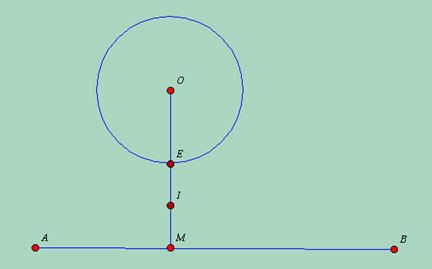
 .
.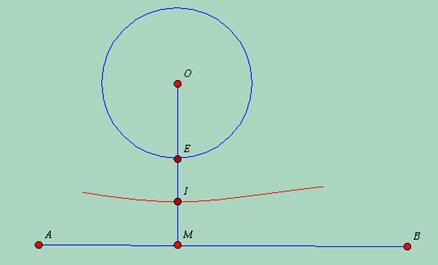
 .
.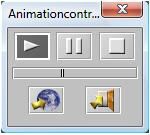
 Bắt đầu Animation. Cho điểm điều khiển chuyển động.
Bắt đầu Animation. Cho điểm điều khiển chuyển động. tạm dừng, sau có thể chạy tiếp bằng nút
tạm dừng, sau có thể chạy tiếp bằng nút  dừng lại. Sau có thể chạy lại bằng nút
dừng lại. Sau có thể chạy lại bằng nút  .
.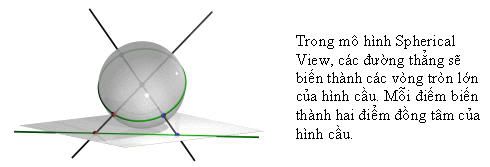
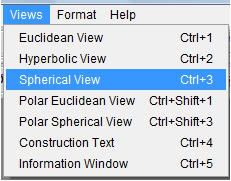
 phía dưới màn hình để chuyển sang chế độ có thể xoay hình cầu theo các hướng khác nhau để quan sát.
phía dưới màn hình để chuyển sang chế độ có thể xoay hình cầu theo các hướng khác nhau để quan sát.